3] Uso de métodos abreviados de teclado
Los métodos abreviados de teclado son combinaciones de teclas que puede presionar para ejecutar ciertos comandos sin usar el mouse. Los métodos abreviados de teclado pueden ayudarle a trabajar más rápido y de forma más eficaz en Word. Para alinear el texto horizontalmente mediante métodos abreviados de teclado, puede utilizar una de las siguientes combinaciones:
- Ctrl+L: alinea el texto a la izquierda.
- Ctrl+R: alinea el texto a la derecha.
- Ctrl+E: Centrar el texto.
- Ctrl+J: Alinea el texto de derecha a izquierda.
Para utilizar este método abreviado de teclado, siga estos pasos:
- Seleccione el texto que desea alinear. Si no selecciona ningún texto, se aplica alineación al párrafo donde se encuentra el cursor.
- Presione la combinación de teclas que corresponda al tipo de alineación que desee. Por ejemplo, si desea alinear el texto a la derecha, presione Ctrl+R.
- El texto se ajustará inmediatamente de acuerdo a su elección.
Cómo alinear texto verticalmente
Alinear el texto verticalmente significa alinear el texto con la parte superior, inferior, central o ambas partes del documento. Hay cuatro tipos de alineación vertical que puede utilizar en Word, a saber:
- Arriba: El texto está en la parte superior del documento, dejando un espacio en blanco en la parte inferior.
- Abajo: El texto está en la parte inferior del documento, dejando un espacio en blanco en la parte superior.
- Centro: El texto está centrado en el documento, dejando el mismo espacio en blanco en la parte superior e inferior.
- Justificar: El texto ocupa todo el documento, añadiendo espacio entre líneas si es necesario.
Para alinear el texto verticalmente, puede usar las siguientes formas:
Usar el menú Diseño de página
El menú Diseño de página es un menú al que puede acceder haciendo clic en la pestaña Diseño de la cinta de opciones. Este menú tiene varias opciones para establecer el diseño de página, incluida la alineación vertical. Para utilizar este menú, siga estos pasos:
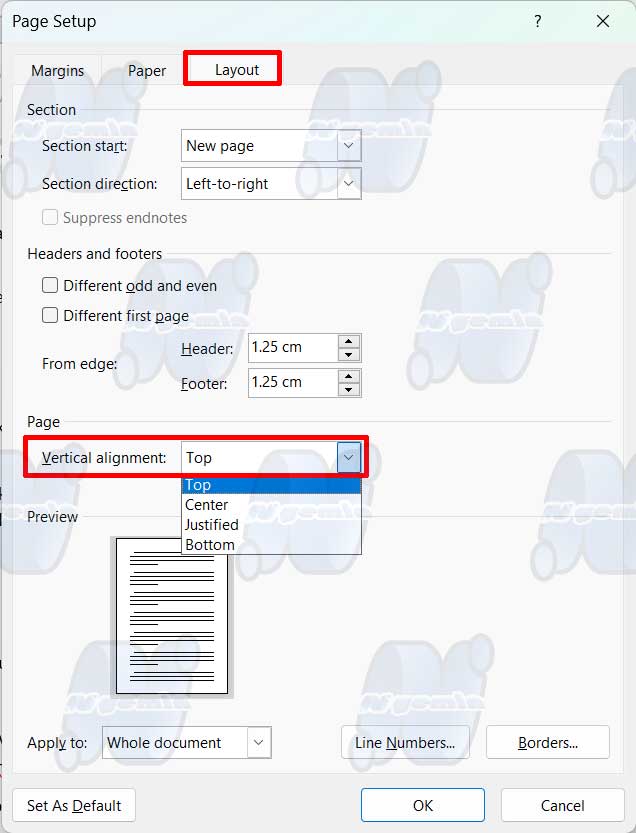
- Haga clic en la pestaña “Layout” de la cinta de opciones.
- Haga clic en la flecha pequeña situada en la esquina inferior derecha del grupo “Page Setup”. Aparecerá el menú Configurar página.
- Seleccione la ficha “Layout” en el menú Configurar página.
- En la sección Página, haga clic en el cuadro desplegable junto a “Vertical alignment”. Verá cuatro opciones de alineación vertical: Superior, Inferior, Centro y Justificar.
- Seleccione la alineación que desee en el cuadro desplegable.
- En la sección “Apply to”, elija si desea aplicar la alineación a todo el documento o solo a secciones específicas.
- Haga clic en Aceptar para aplicar la alineación.
Conclusión
Así es como alinear texto en Word fácil y rápidamente. Dominar este método hace que sus documentos de Word sean más ordenados y profesionales. Espero que este artículo sea útil para usted. Si tiene alguna pregunta o sugerencia, deje un comentario a continuación. Gracias por leer este artículo y hasta pronto.

